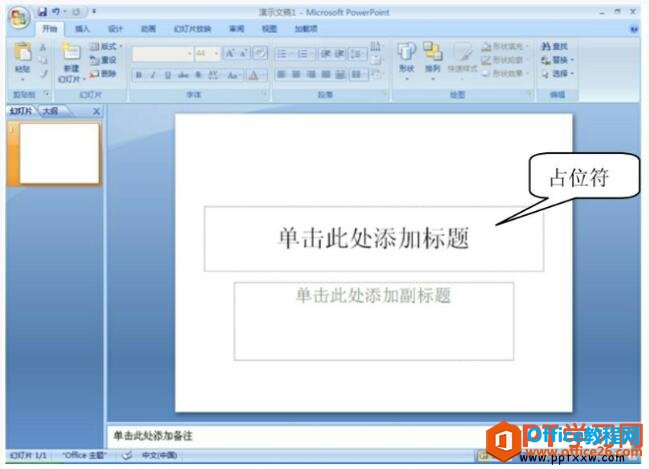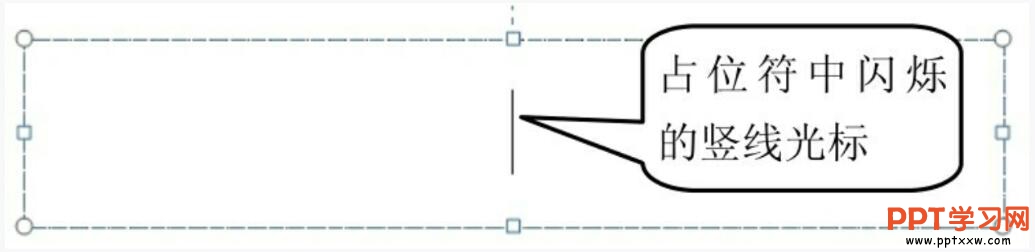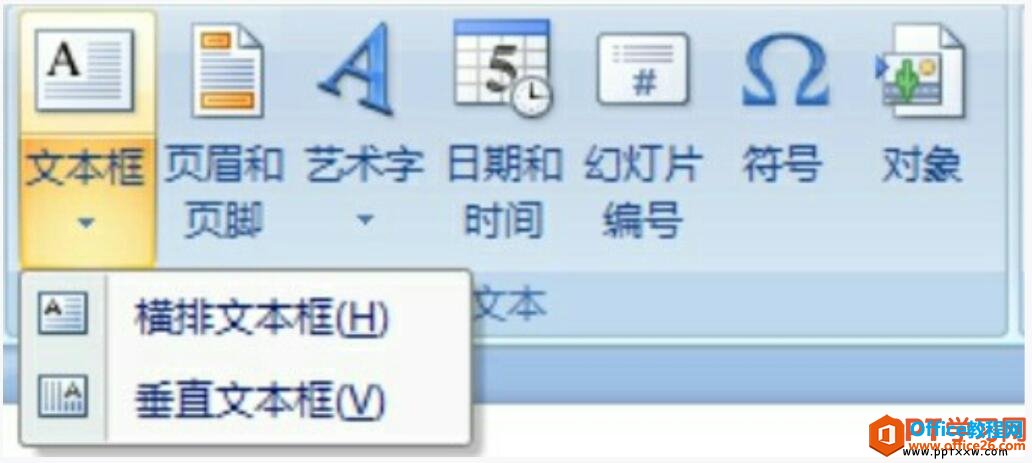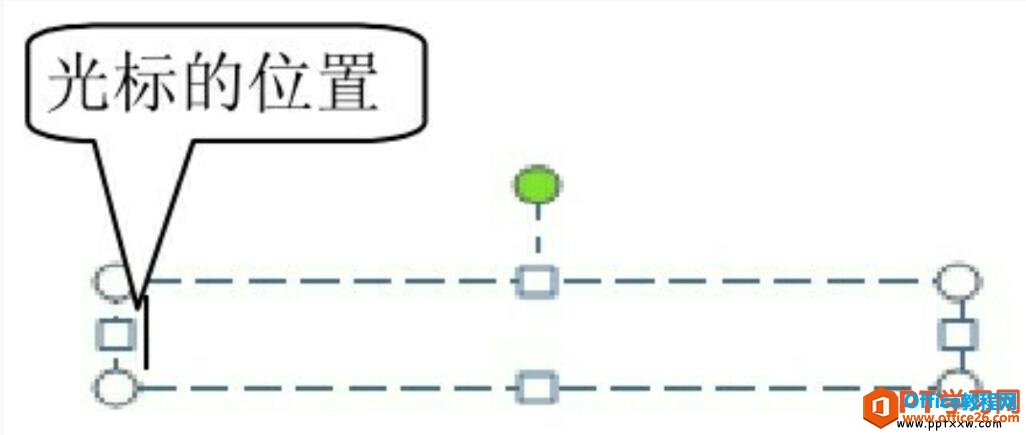-
PPT占位符和文本框的具体介绍
-
在PPT幻灯片中是不可以像word那样随意输入文本的,必须通过占位符或者文本框来进行文本的输入,今天我们就来共同了解下PPT占位符和文本框的具体介绍。
1、占位符
占位符是一种带有虚线或阴影线边缘的框,绝大部分幻灯片版式中都有这种框。在这些框内可以放置标题及正文,或者是图表、表格和图片等对象,如图1所示。

图1
在占位符中输入文本时,先单击一下占位符的框内的任意位置,这时鼠标就变成了一条闪烁的竖线,表示进入编辑状态,如图2所示。此时用户就可以在占位符中直接输入文本了,例如输入“个人简历”等。

图2
2、文本框
文本框是一种可移动、可调大小的文本或图形容器。使用文本框,可以在一页上放置数个文本块,并且文本可按不同的方向排列。
1、单击【文本框】按钮的上半部分后,移动鼠标到幻灯片中,可直接插入一个横排文本框。
2、文本框是用户手动创建的。创建方法是:单击插入按钮,打开“插入”选项卡,在中间的功能区“文本”框内单击【文本框】按钮下的小三角形,打开文本框菜单,其中只有两个命令:【横排文本框】和【垂直文本框】,如图3所示。

图3
“横排文本框”:输入到文本框中的文字是横向排列的,即每一行的文字是按照从左到右顺序排列的,并且前一段落在后一段落的上面。
“垂直文本框”:输入到文本框中的文字是纵向排列的,即每一行的文字是按照从上到下顺序排列,并且前一段落在后一段洛的右边。
3、单击选择文本框命令后,光标就变成了“下箭头”形状。移动光标到幻灯片编辑区,按住鼠标左键拖动,拖出一个矩形区域,放开左键就创建了一个文本框,如图4所示。

图4
4、文本框创建以后,光标就自动定位到文本框内,如图5所示,用户可以直接输入文本内容;输入结束后,将鼠标单击一下文本框外的任意位置,退出输入。

图5
5、例如输入如图6所示的文本内容,输入结束,就完成了一个简单的单张文本幻灯片的制作。

图6
最后要提醒一下同学们,在PPT中文本框和占位符都可以像图形对象那样进行大小和位置及边框等项的编辑。
本文摘自:https://www.office26.com/powerpoint/powerpoint_9279.html,感谢原作者!